راهنمای جامع نحوه ویرایش و افزودن واترمارک به GIF در Full Tilt
افزودن واترمارک روی GIF ها چیز جدیدی نیست زیرا اکثر GIF ها دارای واترمارک هستند، مخصوصاً شخصی سازی شده و بعداً به صورت آنلاین پست می شوند. بنابراین، اگر قبلاً GIF خود را ایجاد کرده اید و می خواهید از آن محافظت کنید، پیشنهاد می کنیم یک واترمارک اضافه کنید. اما آیا می دانستید که قبل از صادرات GIF باید یک واترمارک وارد کنید؟ اگر آن را فراموش کردید چه باید کرد؟ خوب، تمام این سوال در این مقاله پاسخ دارد. لطفا آن را به طور کامل بخوانید تا یک ایده ترکیبی داشته باشید یک واترمارک به GIF اضافه کنید آنلاین و آفلاین.
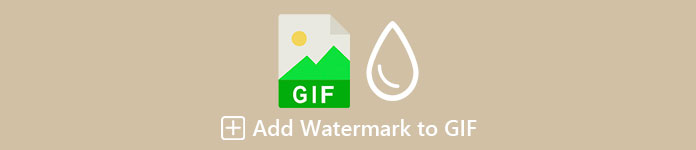
قسمت 1. 2 بهترین راه برای افزودن واترمارک به GIF در ویندوز و مک
بهترین راه برای افزودن واترمارک به ویدیوها با Video Converter Ultimate
نیازی به معرفی بهترین ویرایشگر GIF که می توانید در ویندوز و مک دانلود کنید وجود ندارد. را Video Converter Ultimate می تواند به شما کمک کند تا به راحتی یک واترمارک بر روی GIF خود اضافه کنید، خواه یک لوگو یا متن باشد. جدای از آن، شما همچنین می توانید از این ابزار برای انجام چندین ویرایش پیشرفته در GIF های خود مانند برش، ادغام، برش، افزایش رنگ و موارد دیگر استفاده کنید. نه تنها این، بلکه میتوانید GIF شخصیشده خود را نیز در اینجا ایجاد کنید، خواه تلفیقی از تصاویر باشد یا یک ویدیو. اگرچه این ابزار دارای عملکردهای زیادی است، همانطور که ذکر کردیم، هنوز هم برای همه قابل استفاده است، به این معنی که استفاده از ابزار کار سختی نخواهید داشت—به دنبال مراحلی برای استفاده از آن هستید؟ البته ما مراحلی را برای افزودن واترمارک به GIF در کمتر از یک دقیقه ارائه خواهیم داد.
مرحله 1 با کلیک بر روی دکمه دانلود به راحتی می توانید نرم افزار را در ویندوز یا مک خود دانلود کنید. پس از دانلود، ابزار را نصب کنید، مراحل را دنبال کنید و کلیک کنید الان شروع کن برای راه اندازی آن
دانلود رایگانبرای ویندوز 7 یا بالاتردانلود امن
دانلود رایگانبرای MacOS 10.7 یا بالاتردانلود امن
گام 2. هنگامی که ابزار را باز کردید، فوراً به آن بروید جعبه ابزار گزینه، و کلیک کنید واترمارک ویدیویی.
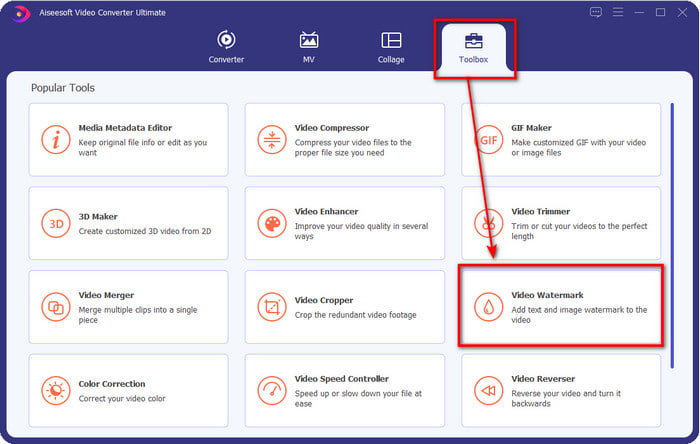
مرحله 3 یک پنجره جدید نشان داده می شود؛ در این قسمت بر روی + برای باز کردن پوشه، فایل GIF را جستجو کرده و کلیک کنید باز کن برای شروع اضافه کردن واترمارک
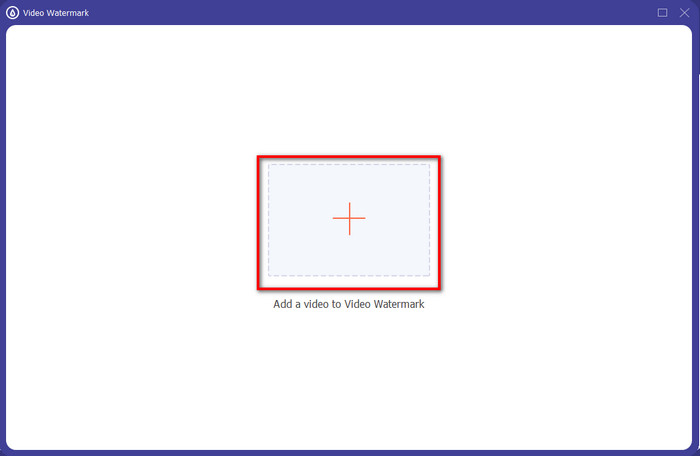
مرحله 4 دو گزینه در دسترس خواهد بود واترمارک متن و واترمارک تصویری. ما دو گزینه را متفاوت توضیح خواهیم داد.
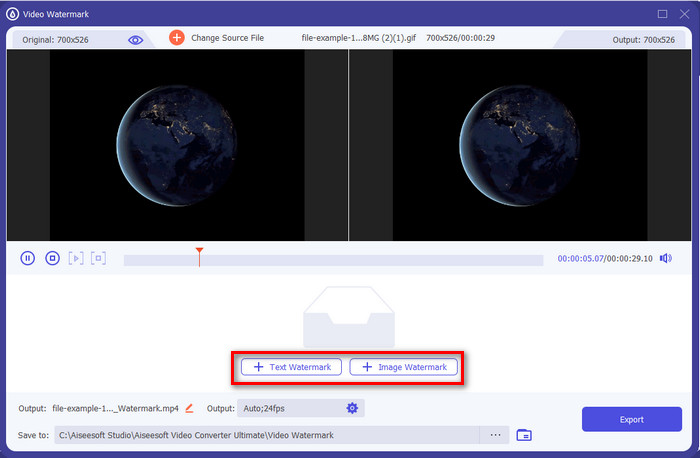
راه 1. اضافه کردن متن واترمارک
فرض کنید کلیک کرده اید واترمارک متن; می توانید متن را روی آن اضافه کنید فیلد متنی و رنگ، فونت و اندازه را تغییر دهید. اگر از متن راضی هستید، به راحتی می توانید کشیدن و انداختن آن را برای تغییر موقعیت خود در GIF.
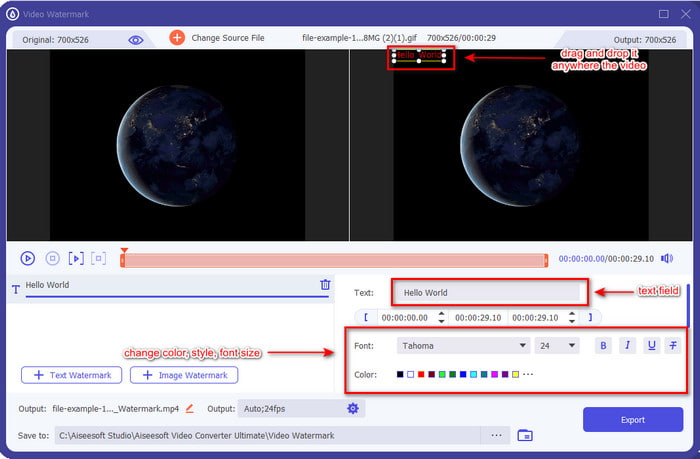
راه 2. اضافه کردن واترمارک تصویر
اما اگر شما را انتخاب کنید واترمارک تصویری، یک پوشه کامپیوتری نشان داده می شود، لوگو، برند تجاری یا هر چیز دیگری را روی پوشه پیدا کرده و کلیک کنید باز کن برای درج آن هنگامی که آن را درج کردید، اکنون می توانید در اینجا کدورت تصویر را بچرخانید و تنظیم کنید. مانند متن، می توانید آن را بکشید و رها کنید تا مکان را تغییر دهید، اما اکنون می توانید با حرکت دادن آن، اندازه آن را تغییر دهید قاب ها از تصویر، یا تغییر شفافیت و چرخش.
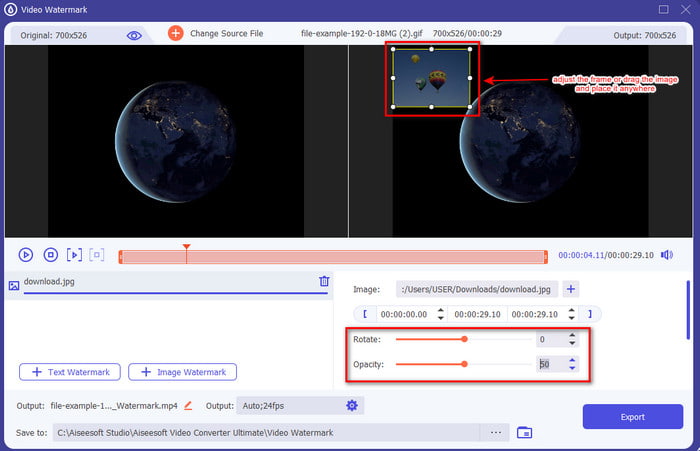
مرحله 5 پس از افزودن واترمارک خود، کلیک کنید صادرات برای رمزگذاری ویدیو آسان نیست؟ خوب، این همان چیزی است که Video Converter Ultimate می خواهد شما را تجربه کنید، آسان اما موثر.
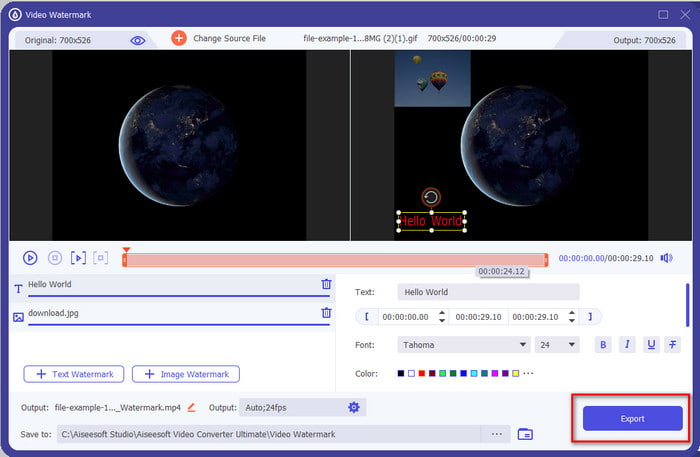
از Adobe Photoshop استفاده کنید
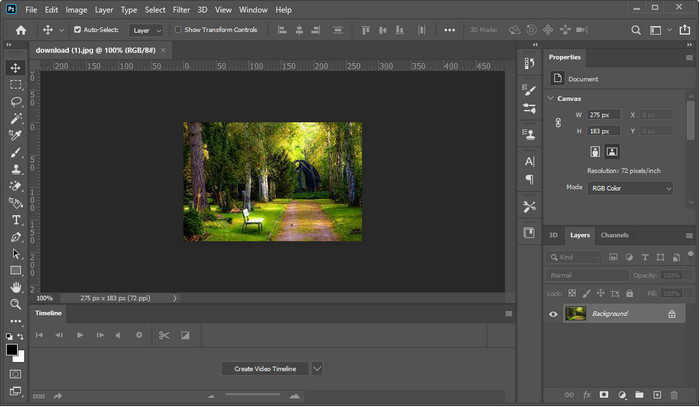
فتوشاپ ویرایشگر حرفه ای درجه یک است که می توانید در ویندوز و مک از آن استفاده کنید. این ابزار هر بار که ویرایشگر حرفه ای از آن استفاده می کند یک خروجی عالی را ارائه می دهد. اگرچه این ابزار یک ویرایشگر تقریبا کامل است، اما برخی از کاربران هنوز استفاده از آن را بسیار سخت می دانند. همچنین، این ابزار گران است زیرا یک ویژگی ویرایش حرفه ای را ارائه می دهد که می توانید از آن استفاده کنید. بنابراین اگر می خواهید یک واترمارک به GIF در فتوشاپ اضافه کنید، می توانید مراحل زیر را دنبال کرده و مطالعه کنید.
مرحله 1 فتوشاپ رسمی را دانلود کنید، سپس آن را باز کنید. کلیک کنید بر روی فایل در سمت چپ بالای رابط و کلیک کنید باز کن برای درج فایل GIF
گام 2. در کنار پانل سمت چپ، روی آن کلیک کنید تی برای درج واترمارک متنی بر روی گیف خود. سپس در هر نقطه از GIF کلیک کنید و واترمارکی را که می خواهید به GIF خود اضافه کنید تایپ کنید. علاوه بر این، میتوانید سبک، رنگ و اندازه فونت را در بالای رابط ابزار تغییر دهید.
مرحله 3 برای ذخیره واترمارکی که روی GIF اضافه کرده اید، روی آن کلیک کنید فایل و اکنون صرفه جویی.
قسمت 2. نحوه اضافه کردن واترمارک به GIF به صورت رایگان با استفاده از روش آنلاین
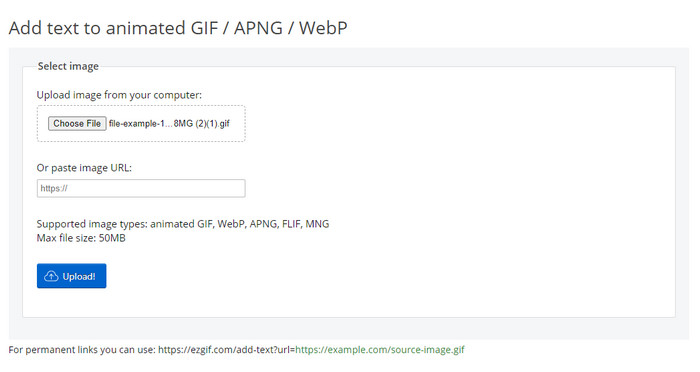
آیا می خواهید یک واترمارک به GIF به صورت آنلاین اضافه کنید؟ در این صورت می توانید از ازگیف. با استفاده از این ابزار به راحتی می توانید واترمارک را در هر GIF به صورت رایگان اضافه کنید. با این حال، واترمارکی که می توانید اضافه کنید متن است زیرا از افزودن لوگو یا تصاویر به عنوان واترمارک در GIF پشتیبانی نمی کند. همچنین، این ابزار مبتنی بر اینترنت است. بنابراین، اگر میخواهید مراحل زیر را دنبال کنید، مطمئن شوید که اینترنت پایدار دارید.
مرحله 1 مرورگر خود را باز کرده و در نوار جستجو Ez+gif تایپ کنید تا ابزار وب را جستجو کرده و آن را باز کنید.
گام 2. کلیک اضافه کردن متن، صبر کنید تا بارگذاری شود، کلیک کنید انتخاب فایل برای اضافه کردن فایل GIF
مرحله 3 در سمت راست وب، a را خواهید دید فیلد متنی که در آن می توانید متن مورد نظر خود را وارد کرده و فشار دهید تنظیم تا آن را در GIF وارد کنید. سپس کلیک کنید ایجاد GIF برای صادرات فایل
بخش 3. سوالات متداول در مورد نحوه افزودن واترمارک به GIF
آیا اندازه GIF من پس از افزودن واترمارک تغییر می کند؟
این بر اندازه GIF تأثیر می گذارد زیرا عناصر را به GIF اضافه می کنید. با این حال، می توانید با افزودن یک تا دو واترمارک روی GIF خود از تغییر شدید اندازه فایل جلوگیری کنید. اما اگر اندازه فایل GIF شما خیلی بزرگ است، می توانید این لینک را علامت بزنید و یاد بگیرید چگونه اندازه گیف را کاهش دهیم.
چگونه یک GIF حلقه ای بسازیم؟
می توانید روی این لینک کلیک کنید و یاد بگیرید چگونه یک GIF را حلقه کنیم. تمام جزئیات ارائه شده در این مقاله به شما کمک می کند تا یک حلقه با بهترین ابزارها و مراحل دقیق ایجاد کنید.
چرا GIF در اینستاگرام پشتیبانی نمی شود؟
شما نمی توانید فایل های GIF را در اینستاگرام ارسال کنید زیرا فرمت تصویر در این برنامه پشتیبانی نمی شود. در حال حاضر، شما نمی توانید آن را انجام دهید، اما می توانید راه حل را با کلیک کردن بر روی آن یاد بگیرید ارتباط دادن برای ارسال گیف در اینستاگرام
نتیجه
در پایان، اکنون می دانیم که چگونه یک واترمارک به یک GIF اضافه کنیم تا از سرقت توسط دیگران محافظت کنیم یا آن را خنده دار کنیم. تاکنون، ابزارهایی که در اینجا ارائه میدهیم، ثابت کردهاند که با کمک آنها میتوانید این کار را به راحتی انجام دهید. با این حال، ابزارهای این لیست به خوبی نیستند Video Converter Ultimate. شاید به این فکر می کنید که چه چیزی این ابزار را از دیگران متمایز می کند. خوب، شما می توانید یک راه حل همه کاره برای هر مشکل مختلف با این ابزار داشته باشید. بنابراین اگر هنوز به توانایی این ابزار اعتقاد نداشتید، میتوانید ابتدا آن را دانلود کنید و از تجربه نهایی که میتوانید با یک ابزار بدست آورید لذت ببرید.



 Video Converter Ultimate
Video Converter Ultimate ضبط صفحه
ضبط صفحه


